Bạn còn nhớ tính năng Search Bing in sidebar cho phép người dùng tìm kiếm nội dung hay hình ảnh với Bing ngay trong trang web. Kết quả tìm kiếm sẽ mở ra trong bảng bên phải và có thể xem đầy đủ trong tab mới.
Visual Search là tính năng tìm kiếm ảnh tương đồng của Bing. Và trên Microsoft Edge 99, tính năng năng này được tích hợp vào trình duyệt để bạn tìm kiếm ảnh nahnh hơn chỉ bằng cách bấm vào biểu tượng Visual Search trên hình ảnh.
Cách sử dụng Visual Search trên Microsoft Edge:
Đây là tính năng có sẵn, bạn chẳng cần kích hoạt gì cả. Bạn mở trang web bất kỳ và rê chuột vào hình ảnh bất kỳ sẽ thấy biểu tượng Visual Search nằm ở phía trên góc phải của hình ảnh.
Bạn bấm vào nó, hình ảnh tương đồng tìm kiếm với Bing sẽ mở ra ở cạnh phải trong trang web. Bạn bấm vào kết quả để mở trong tab mới hay bấm Open in new tab để xem kết quả với Bing trong tab khác.
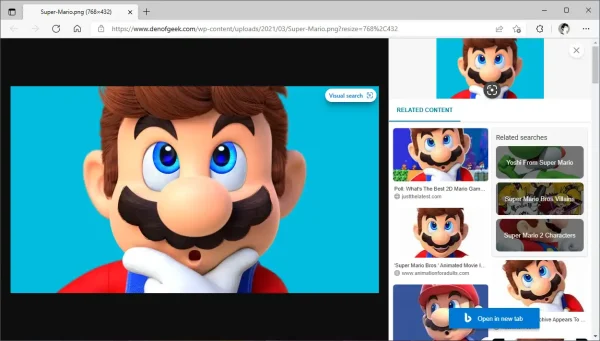
Ngoài ra, bạn có thể bấm chuột phải lên ảnh > chọn Visual Search để tìm kiếm ảnh tương đồng với Bing.
Cách tùy chỉnh Visual Search trên Microsoft Edge:
Mặc định, tính năng Visual Search hoạt động trên mọi trang web và nếu bạn muốn loại trừ hay tắt tính năng thì thực hiện như sau.
Bước 1: Bạn bấm nút ba chấm > Settings > Appearance > Context menu > bấm vào Visual search.
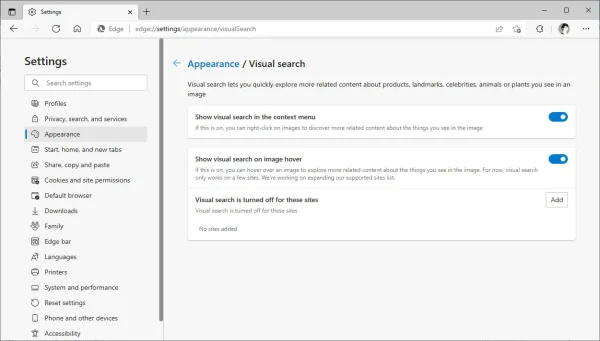
Hoặc nhanh hơn là nhập edge://settings/appearance/visualSearch vào thanh địa chỉ để truy cập.
Bước 2: Bạn sẽ thấy ba tùy chọn:
– Show visual search in the context menu: Bạn có thể bật tắt tùy chọn tính năng Visual Search trong trình đơn chuột phải.
– Show visual search on image hover: Bạn có thể bật tắt biểu tượng tính năng Visual Search hiển thị trên hình ảnh.
– Visual search is turned off for these sites: Nếu bạn muốn tính năng Visual Search không hoạt động trên trang web nào đó thì bấm Add để nhập địa chỉ trang web đó.












Không có nhận xét nào:
Đăng nhận xét